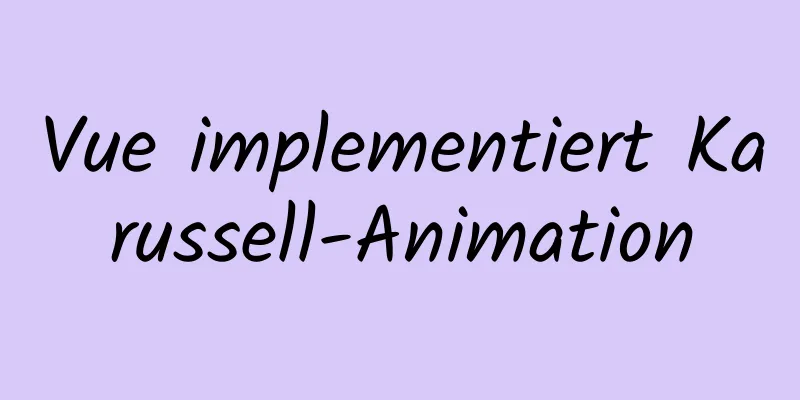So ändern Sie das Root-Passwort von MySQL unter Linux

|
Vorwort Der Dienst wird seit mehreren Monaten auf MySQL bereitgestellt. Da ich meine Arbeit grundsätzlich im Terminal erledige, melde ich mich selten an. Heute wollte ich etwas ändern und plötzlich stellte ich fest, dass ich das MySQL-Passwort völlig vergessen hatte. Ich fand schließlich das Passwort der Geschäftsdatenbank im Code, aber das Root-Passwort wurde immer noch nicht gefunden und die Berechtigungen konnten nicht geändert werden. Also begann ich meine Reise durch Klettergruben. Ich schätze, ich werde in Zukunft wieder auf sie stoßen, also werde ich sie organisieren und aufzeichnen. Freunde in der Not, kommt vorbei und schaut vorbei. Systemparameter Server $ cat /proc/version Linux-Version 4.8.3-x86_64-linode76 (maker@build) (gcc-Version 4.7.2 (Debian 4.7.2-5)) #1 SMP Do., 20. Okt. 2016, 19:05:39 EDT $ lsb_release -a Es sind keine LSB-Module verfügbar. Distributor-ID: Ubuntu Beschreibung: Ubuntu 16.04.1 LTS Version: 16.04 Codename: xenial MySQL mysql> Variablen wie "%version%" anzeigen; +-------------------------+-------------------------+ | Variablenname | Wert | +-------------------------+-------------------------+ | innodb_version | 5.7.16 | | Protokollversion | 10 | | Slave-Typ-Konvertierungen | | | tls_version | TLSv1,TLSv1.1 | | Version | 5.7.16-0ubuntu0.16.04.1 | | Versionskommentar | (Ubuntu) | | Version_Kompilierungsmaschine | x86_64 | | version_compile_os | Linux | +-------------------------+-------------------------+ Lösung Starten Sie MySQL im abgesicherten Modus, Sie können sich direkt als Root anmelden und anschließend das Passwort zurücksetzen. Hier sind die konkreten Schritte Stoppen Sie den laufenden MySQL-Dienst: sudo-Dienst MySQL stoppen Starten Sie MySQL im abgesicherten Modus: sudo mysqld_safe --skip-grant-tables --skip-networking & Melden Sie sich direkt als Root an, kein Passwort erforderlich: mysql -u root Passwort zurücksetzen:
mysql> mysql verwenden;
mysql> Benutzer aktualisieren, Authentifizierungszeichenfolge=Passwort('Passwort') festlegen, wobei Benutzer='root';
mysql> Berechtigungen leeren;MySQL beenden mysql > beenden Starten Sie MySQL neu sudo service mysql neu starten Passwort-Login: mysql -u root -p Ausnahmebehandlung Fehlermeldung bei Passwortänderung, ERROR 1054 (42S22) Beim Ändern des Passworts werden Sie in vielen Dokumenten im Internet aufgefordert, zur Änderung folgenden Befehl einzugeben:
mysql> Benutzer aktualisieren, Passwort festlegen=PASSWORT("Passwort"), wobei Benutzer='root';Daher tritt bei Verwendung dieses Befehls ein Fehler auf: FEHLER 1054 (42S22): Unbekannte Spalte „Passwort“ in „Feldliste“ Der Grund dafür ist, dass ab MySQL 5.7 das Passwortfeld durch authentication_string ersetzt wurde. Sie können den folgenden Befehl verwenden, um es zu ändern Benutzer aktualisieren, Authentifizierungszeichenfolge = Passwort (,Passwort‘) festlegen, wobei Benutzer = ,Root‘ ist; Nach dem Ändern des Passworts schlägt die Anmeldung bei MySQL fehl und es wird FEHLER 2002 (HY000) angezeigt Nach dem Ändern des Passworts und dem Neustart konnte ich mich nicht bei MySQL anmelden und es hieß FEHLER 2002 (HY000): Verbindung zum lokalen MySQL-Server über Socket '/var/run/mysqld/mysqld.sock' nicht möglich (2) Nach einiger Suche stellte ich fest, dass es daran lag, dass ich mehrere MySQL-Versionen installiert hatte. Das Problem kann gelöst werden, indem die folgenden Befehle nacheinander ausgeführt werden. Sehen Sie sich das laufende MySQL an ps -A | grep mysql Beenden Sie das laufende MySQL sudo pkill mysql Sehen Sie sich den laufenden mysqld an ps -A|grep mysqld Beenden Sie den laufenden mysqld sudo pkill mysqld Starten Sie MySQL neu Dienst MySQL Neustart Melden Sie sich bei MySQL an mysql -u root -p Zusammenfassen Das Obige ist der vollständige Inhalt dieses Artikels. Ich hoffe, dass der Inhalt dieses Artikels Ihnen bei Ihrem Studium oder Ihrer Arbeit helfen kann. Wenn Sie Fragen haben, können Sie eine Nachricht hinterlassen. Vielen Dank für Ihre Unterstützung von 123WORDPRESS.COM. Das könnte Sie auch interessieren:
|
>>: Beispielcode von layim zum Integrieren des Rechtsklickmenüs in JavaScript
Artikel empfehlen
Vollständiges Installationstutorial zum Ubuntu 16.04-Image unter VMware
In diesem Artikel finden Sie das Installations-Tu...
Centos7.3 startet oder führt beim Booten automatisch angegebene Befehle aus
In CentOS7 wurden die Berechtigungen der Datei /e...
Methode und Optimierungsprinzip für langsame MySQL-Abfragen
1. Zum Vergleich der Datumsgröße muss das an XML ...
So führen Sie das Excel-Tabellen-Plugin in Vue ein
In diesem Artikel wird der spezifische Code von V...
Implementierungsschritte zur Kapselung von Komponenten basierend auf React
Inhaltsverzeichnis Vorwort Wie kapselt Antd Kompo...
Analyse des Problems der Hyper-V-Installation unter CentOS 8
CentOS 8 ist schon seit längerem auf dem Markt. A...
Wichtige Bonuselemente zur Optimierung und Verpackung des Frontends von Vue-Projekten
Inhaltsverzeichnis Vorwort 1. Routing von Lazy Lo...
So konfigurieren Sie die maximale Anzahl von Dateien, die von jedem Nginx-Prozess geöffnet werden können
1. Überprüfen Sie die maximale Anzahl geöffneter ...
Zusammenfassung der gemeinsamen Updatemethode für MySQL-Updates mehrerer Tabellen
Als Nächstes werde ich zwei Tabellen erstellen un...
4 flexible SCSS-Kompilierungsausgabestile
Vielen Leuten wird das Kompilieren erklärt, sobal...
Ein Artikel bringt Ihnen bei, sauberen JavaScript-Code zu schreiben
Inhaltsverzeichnis 1. Variablen Verwenden Sie aus...
Der Unterschied zwischen HTML-Block-Level-Tags und Inline-Tags
1. Blockebenenelement: bezieht sich auf die Fähigk...
So vergleichen Sie zwei Datenbanktabellenstrukturen in MySQL
Während des Entwicklungs- und Debugging-Prozesses...
Das Submit-Ereignis des Formulars reagiert nicht
1. Problembeschreibung <br />Wenn JS verwen...
Teilen Sie 12 häufig verwendete Loader in Webpack (Zusammenfassung)
Inhaltsverzeichnis Vorwort Stillader CSS-Lader Sa...